Cómo comprobar las redirecciones de tu web con SEO Spider
En este mini tutorial explicaré cómo usar la herramienta Screaming Frog SEO para comprobar las redirecciones de una página web.
Para comenzar necesitarás descargar el programa screaming frog desde su página oficial, a día de hoy sólo es posible su ejecución bajo Windows.
La herramienta es gratuita hasta 500 URLs.
SEO spider nos va a mostrar el código (301. 302, 303, etc.), el estatus (permanente o temporal), el destino de la redirección y si existen los temidos loops.
El programa nos ofrece dos opciones para comprobar las redirecciones: rastreando la página web o subiendo una lista de URLs.
1) Rastreando una página web con Screaming Frog
Abre el SEO Spider, teclea o copia la dirección de la página web que quieres rastrear en ‘enter url to spider’ y pincha en el botón ‘Start’.
2) Pincha en la pestaña ‘Response Codes’ y en el filtro ‘Redirection (3XX)’ para ver las redirecciones
Puedes esperar a que el rastreo esté completado o ir comprobando las redirecciones en la pestaña ‘Response Codes’, seleccionando el filtro ‘Redirection 3XX’ mientras el rastreo finaliza.
Hay dos formas de hacerlo. Puedes simplemente presionar la pestaña superior y seleccionar ‘Redirection 3XX’ en el filtro. O simplemente seleccionar directamente ‘Redirection 3XX’ en la vista de arbol dentro de la ventana derecha, en la carpeta ‘Response Codes’.
El estatus y el código son mostrados a continuación de cada URL y tanto las redirecciones internas como las externas son mostradas. La columna ‘Redirect URI’ muestra el destino de las redirecciones de las URLs en la columna ‘Address’.
3) Ver el destino de la redirección
La columna ‘Redirect URI’ muestra el destino de la URL redirigida (‘address’).
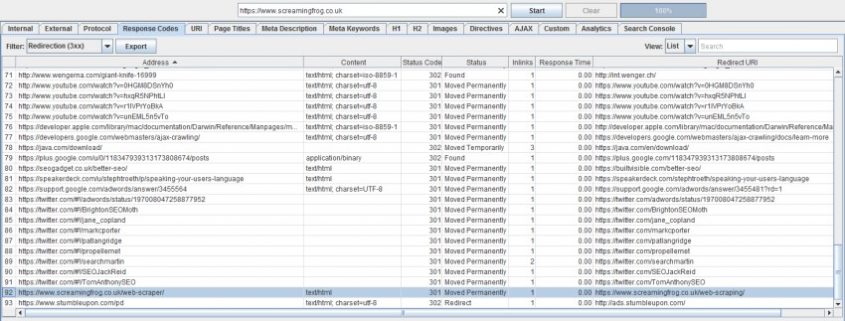
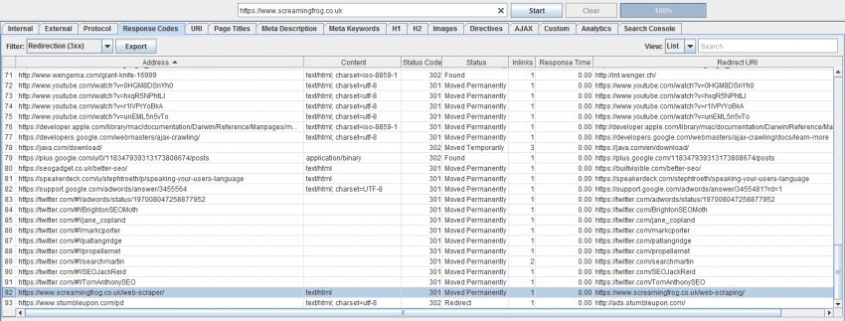
Por ejemplo, puedes comprobar en el pantallazo de arriba que la redirección 301 permanente https://www.screamingfrog.co.uk/web-scraper/ redirige a la URL https://www.screamingfrog.co.uk/web-scraping/ .
4) Ver el origen de las redirecciones haciendo click en la pestaña ‘Inlinks’
Es obvio que habrá situaciones en las que querrás conocer el origen de las redirecciones descubiertas para ser dirigidas a la localización adecuada.
Como se puede observar, hay una redirección a la guía de scraping desde la página seo-spider-4-0
En la siguiente captura se puede observar el panel que detalla los datos de la sección “inlinks”.


En la columna ‘From’ se pueden encontrar las redirecciones, mientras que en la columna “to” aparencen las URLs a las que se redirigen. Puedes ver también el texto de ancla, los atributos ALT (en caso de las imágenes) y si el link es follow o nofollow.
5) Utiliza la ruta ‘Bulk Export > Response Codes > Client Error (3XX) Inlinks’ Export
SI prefieres los datos en una hoja de cálculo, puedes exportar tanto las redirecciones como la fuente de las URLs mediante la opción “Bulk Export” en el menú superior.
Hay varias formas que te permiten exportar los datos desde Screaming Frog SEO spider, recomiendo la lectura de la página oficial siguiendo este link (en inglés).
6) Click ‘Reports > Redirect Chains’ para ver Chains & Loops
Para comprobar chains y loops simplemente tendremos que exportar el reporte «redirect chains».
Existe la posibilidad de rastrear una lista de URLs en lugar de rastrear la página entera. Es el llamado list mode, y se nutre de varios tipos de archivos (.txt, .xls, .xlsx, .csv o .xml).
Para cambiar a list mode, simplemente tendremos que seleccionar la ruta «mode > list» en la barra de navegación superior, porteriormente podrás pegar las URLs de forma manual o subir un archivo con una de las extensiones mencionadas anteriormente.
Espero que esta guía básica te ayude mínimamente. Si estás interado en profundizar un poco más acerca de este maravilloso programa, recomiento el FAQs de su página oficial y la guía de uso.





